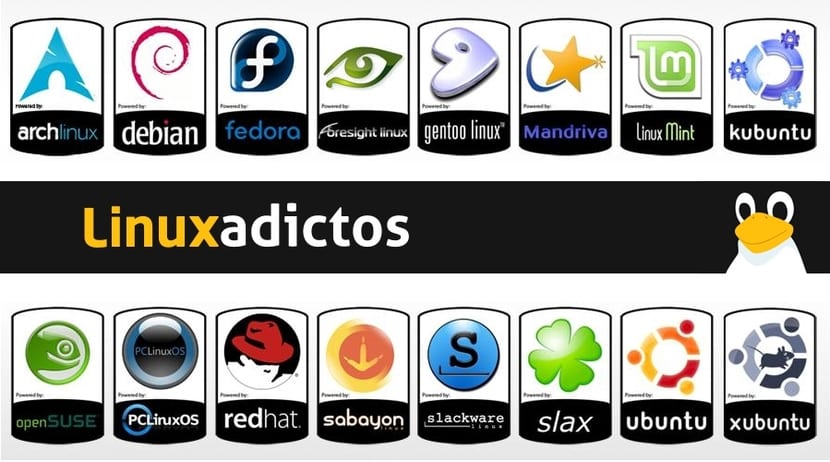
या ब्लॉगमध्ये, विश्लेषणे ही वर्षाच्या सर्वोत्कृष्ट वितरणाद्वारे केली गेली आहेत, आपल्या आवडीनुसार ते देखील आपल्यासाठी तयार केले गेले आहेत, परंतु आता आम्ही आणखी एक पाऊल पुढे टाकणार आहोत आणि आम्ही हे सादर करणार आहोत. मेगाटोरियल जे लिनक्स वितरण कसे सानुकूलित करावे स्टेप बाय स्टेप समजावून सांगते "आमची" विशिष्ट डिस्ट्रो तयार करण्यासाठी. आम्ही चरणांचे अनुसरण केल्यास, अगदी कमी अनुभवी देखील त्यांच्या आवडीनुसार एखादी विकृती सुधारण्यास सक्षम असतील.
वितरण सानुकूलित करणे केवळ उर्वरित आणि अस्सल नसलेले वितरणच करते, परंतु जीवन सुलभ करण्यासाठी देखील करते. उदाहरणार्थ, जेव्हा आम्ही आमच्या संगणकाचे स्वरूपन करतो (किंवा आम्हाला बर्याच संगणकांवर ऑपरेटिंग सिस्टम आणि सॉफ्टवेअर स्थापित करायचे असल्यास), आम्ही डिस्ट्रो स्थापित करणे आवश्यक आहे आणि नंतर सर्व आवश्यक सॉफ्टवेअर किंवा प्रोग्राम्स एकामागून एक स्थापित केले पाहिजेत. जर आपण त्या सर्वांना एकत्रित केले तर हे आवश्यक नसते, जेणेकरून ते अधिक सोपे होते. जरी आपल्याकडे लाइव्हसीडी असू शकते आम्हाला आमच्या कामासाठी आवश्यक असलेल्या साधनांसह ...
विद्यमान साधने:
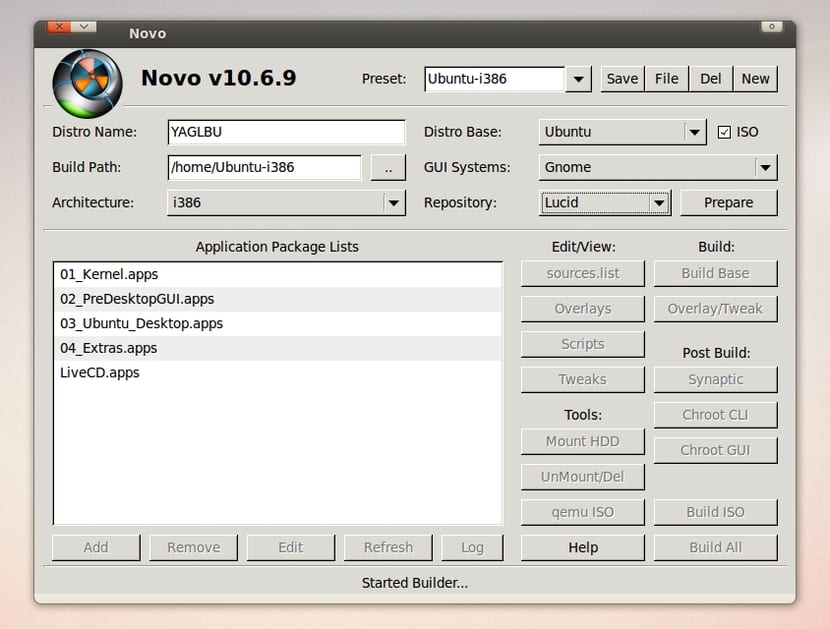
तेथे अनेक साधने उपलब्ध आहेत, स्क्रिप्टच्या आधारे काही स्वयंचलितरित्या जे आपणास टर्मिनल वापरुन आणि स्क्रॅचपासून व्यावहारिकदृष्ट्या डिस्ट्रॉ बनविणार्या इतरांना सोप्या पद्धतीने कार्य करण्याची परवानगी देतात. मी आलेले सर्वात आश्चर्यकारक म्हणजे:
यूसीके (उबंटू सानुकूलित किट):
यूसीके कदाचित एक ज्ञात आहे. ग्राफिकल इंटरफेससह हा प्रोग्राम आपल्याला स्क्रिप्टची मालिका वापरण्याची परवानगी देतो ज्यामुळे आपल्याला उबंटू आयएसओ आणि डेरिव्हेटिव्हज सानुकूलित करण्याची परवानगी मिळेल. आपण डेस्कटॉप वातावरण निवडू शकता, काही पॅकेजेस स्थापित किंवा विस्थापित करू शकता इ.
रीमास्टरसी:
रेमेस्टरसी हे आणखी एक चांगले साधन आहे सानुकूल लेआउट तयार करण्यासाठी. हे संगणकावर स्थापित करण्याची आणि स्थापित संगणकाची एक प्रत तयार करण्याची अनुमती देते जेणेकरून नंतर आपण सर्वकाही सुरवातीपासून पुन्हा स्थापित न करता किंवा ते ज्या डिफॉल्ट पॅकेजेससह येतात त्यांना डिस्ट्रो न ठेवता वैयक्तिकृत बॅकअप घेऊ शकता.
पुनर्निर्माणकर्ता:
पुनर्निर्माण करणारे एक मनोरंजक साधन आहे जे आम्हाला लाइव्ह तयार करण्यास अनुमती देते डेबियन किंवा उबंटू कडून रीकन्स्ट्रक्टरद्वारे आपण डिब्रो सानुकूलित करू शकता आणि बेस डेबियन किंवा उबंटू सिस्टममधून नवीन पॅकेजेस देखील स्थापित करू शकता (देखील साधित केलेली).
पुनरावलोकनकर्ता:
सानुकूल डिस्ट्रो तयार करण्यासाठी पुनरावलोकनकर्ता ही आणखी एक उपयुक्तता आहे. यात एक साधा ग्राफिकल इंटरफेस आहे जो आम्हाला आमच्या डिस्ट्रॉला त्याचप्रमाणे रीकोन्स्ट्रक्टरला सानुकूलित करण्यास अनुमती देतो. मग ते सीडी, डीव्हीडी किंवा यूएसबीच्या परिणामासह एक प्रतिमा प्रतिमा तयार करण्याची परवानगी देते. प्रतिमा थेट किंवा स्थापित म्हणून वापरली जाऊ शकते. रिवाइजरची मर्यादा अशी आहे की ती फेडोरा वितरण सानुकूलित करते.
सुसे स्टुडिओ:
सुसे स्टुडिओ ही एक वेबसाइट आहे जी आपल्याला आपली स्वतःची वैयक्तिकृत ऑपरेटिंग सिस्टम तयार करण्याची परवानगी देते लोगो आणि वॉलपेपर, कॉन्फिगरेशन वरून, रिपॉझिटरीजमधून पॅकेजेस स्थापित करण्यासाठी आणि डिस्ट्रोकडे असलेले डेस्कटॉप वातावरण निवडणे देखील. आपल्याला फक्त आवश्यक आहे वेबवर प्रवेश करा आणि आपल्या Google खात्यातून खाते तयार करा, उदाहरणार्थ, बांधकाम मेनू प्रारंभ करण्यासाठी. जसे आपण वजा करू शकता, डिस्ट्रो ओपनस्यूएस वर आधारित असेल.
इंस्टॉलिन डॉट कॉम
इन्स्टॉलिन डॉट कॉम ही एक ऑनलाइन सेवा आहे जे देखभाल दुरुस्तीसाठी बेस डिस्क तयार करण्यात किंवा खूप जास्त डिस्ट्रॉज ठेवण्यास आम्हाला मदत करू शकते. हे अत्यंत प्राथमिक आहे आणि मोठ्या गोष्टींची अपेक्षा करू नका, परंतु उल्लेख करणे योग्य आहे की आणखी एक पर्याय आहे.
पुंगी:
फेडीओरा स्पिन तयार करण्यासाठी पुंगी एक सॉफ्टवेअर आहे, म्हणजेच फेडोरा बेसपासून डिस्ट्रो सानुकूलित करा.
बिल्डर:
बिल्डर आपल्याला gNewSense वरून वितरण तयार करण्यास अनुमती देते (डेबियन आणि उबंटू तळ) या प्रकरणात कार्यपद्धती अधिक प्राथमिक आहे आणि ग्राफिकल इंटरफेसशिवाय, कन्सोलवरुन कार्य करत आहे आणि फायली संपादित करीत आहे.
लिनक्स लाइव्ह:
लिनक्स लाइव्ह ही एक उपयुक्तता आहेमायक्रोसॉफ्ट विंडोजशी सुसंगत असले तरी लिली आणि मुक्त स्त्रोत देखील म्हटले जाते. त्यासह आम्ही यूएसबी डिव्हाइसवर पोर्टेबल, बूट करण्यायोग्य आणि आभासीकरणयोग्य डिस्ट्रॉ तयार करू शकतो.
सिस्टमबॅक:
आमच्या ट्यूटोरियलसाठी सिस्टमबॅक निवडलेला अनुप्रयोग आहे, म्हणूनच आपण त्याकडे सर्वात जास्त लक्ष दिले आहे. याचा अर्थ असा नाही की आपण उर्वरित भाग वापरू नका, आपण आपल्या आवडीनुसार आपल्याला जे पाहिजे ते वापरू शकता. हे सोपे आहे आणि ग्राफिकल इंटरफेससह आहे, परंतु आम्ही आमच्या मशीनवर (किंवा व्हर्च्युअल मशीन) स्थापित केलेल्या ऑपरेटिंग सिस्टमपासून आमच्या डिस्ट्रोचे लाइव्ह ऑफ सक्षम करण्यासाठी .sblive आणि .ISO फायली तयार करण्यास अनुमती देते. हे आपल्याला पुनर्संचयित बिंदू तयार करण्यास, सिस्टम पुनर्संचयित करण्यास, नवीन स्थापना करण्यासाठी इत्यादी देखील परवानगी देते.
हुक:
हुक हे आणखी एक साधन आहे जे आपले लिनक्स वितरण केवळ 10 मिनिटात तयार करण्याचे वचन देते. प्रकल्पाच्या वेबसाइटवरून आपल्याला प्रक्रियेचे तपशीलवार पीडीएफ सापडतील आणि ते स्थापित करण्यासाठी पॅकेज डाउनलोड करा. आम्ही सानुकूल वितरण तयार करण्यासाठी, / मुख्यपृष्ठाची एक प्रत तयार करण्यासाठी, सिस्टमची एक प्रत तयार करण्यासाठी आणि आमच्या भाषेत एक आयएसओ तयार करण्यासाठी हुक वापरू शकतो ...
डेबियन लाइव्ह मॅजिक:
डेबियन लाइव्ह मॅजिक हे आणखी एक आहे, आपले स्वतःचे डेबियन लाइव्ह तयार करण्यासाठी आणखी एक जीयूआय साधन. वापरण्यास सुलभ, जरी हे आपल्याला डेबियनपुरते मर्यादित करण्याव्यतिरिक्त थोडेसे सानुकूलनास अनुमती देते. शक्यतांपैकी, जीनोम, केडीई किंवा एक्सएफसी डेस्कटॉप वातावरण निवडा किंवा बचाव प्रतिमेची निवड करा, बूट लोडर, पॅकेजेस इ. निवडा.
उबंटू बिल्डर:
आयएसओ मधून आपण उबंटू सानुकूलित करू शकता आणि दुसरा तयार करू शकता उबंटू बुलडे सह नवीन सानुकूल आयएसओआर. ग्राफिकल आणि सोप्या मार्गाने, आपण स्त्रोत.लिस्ट संपादित करू शकता, विझार्डद्वारे निर्देशित नवीन पॅकेजेस आणि इतर कॉन्फिगरेशन स्थापित करू शकता.
रीलिंक्स:
रेलिनक्स आपल्याला उबंटूपैकी एकाहून नवीन आयएसओ तयार करण्याची परवानगी देतो की आम्ही प्रक्रिये दरम्यान सुधारित करू शकतो. जरी ते एक चांगले साधन आहे, नवशिक्यांसाठी हे कदाचित सर्वोत्कृष्ट नसेल कारण आपल्याला टर्मिनलवरुन काम करावे लागेल.
नोव्हो बिल्डर:
नोवो बिल्डरकडे अंतर्ज्ञानी ग्राफिकल इंटरफेस आहे आणि वरील पर्यायांसारख्या पर्यायांसह. उबंटू, पुदीना, लास्टोस आणि इतर डेरिव्हेटिव्ह्जच्या प्रतिमेवरील रेपॉजिटरी, डेस्कटॉप वातावरण जसे की ते आपल्याला देत असलेल्या पर्यायांमध्ये सानुकूलित करू शकतात, पॅकेजेस स्थापित करू शकतात, आयएसओ, सामान्य आयएसओ इत्यादी तयार करू शकतात.
उबंटू इमेजर डिस्ट्रोशेअरः
डिस्ट्रो शेअर उबंटू इमेजर स्थापना करण्यायोग्य लाइव्ह तयार करण्यास अनुमती देते या स्क्रिप्टचे आभारी आहे की आम्ही सानुकूलन आणि निर्मिती प्रक्रिया स्वयंचलित करण्यासाठी टर्मिनलवरून चालवू शकतो. जसे त्याचे नाव दर्शविते, ते उबंटूवर आधारित एक डिस्ट्रो तयार करण्यास अनुमती देते. टिप्पणी दिली .कॉन्फ फाइल, आम्ही मूल्ये सानुकूलित करू शकत नाही जोपर्यंत आम्ही आमच्या आवडीनुसार डिस्ट्रो सोडत नाही आणि नंतर आयएसओ व्युत्पन्न करण्यासाठी .sh कार्यान्वित करू शकत नाही.
यू-कस्टमायझर:
यू-कस्टमाइझर उबंटू वितरण सानुकूलित करू शकते आपल्या आवडीनुसार ते एक शक्तिशाली आणि प्रभावी साधन आहे. हे साधन उबंटू मिनी रीमिक्सपासून सुरू करण्यासाठी प्रस्तावित करते, उबंटूची कमी आवृत्ती आहे ज्यात कार्य करण्यासाठी आवश्यक असलेल्या सर्व गोष्टी आहेत परंतु जोडण्या नाहीत, आणि येथून आमचा आयएसओ तयार करण्यासाठी.
प्रतिसाद:
रीमॅस्टरसि एक बंद प्रकल्प आहे, जरी तो अद्याप व्यापकपणे वापरला जात आहे. प्रतिसाद आपला पर्याय असल्याचे प्रस्तावित करतेहे मागील प्रकल्पाचे काटे आहे जे सुधारित केले आहे आणि चालू ठेवले आहे, जरी प्रत्यक्षात तेच आहे.
लिनक्स फ्रॉम स्क्रॅच (एलएफएस):
स्क्रॅच किंवा एलएफएसपासून लिनक्स ही सर्वात गुंतागुंतीची पद्धत आहे परंतु सर्वात सानुकूल आणि सर्वात शक्तिशाली देखील आहे, कारण आपण सुरवातीपासून व्यावहारिकरित्या डिस्ट्रो तयार करू शकता. हे एक सॉफ्टवेअर नाही, परंतु आपले स्वत: चे लिनक्स वितरण कसे तयार करावे याबद्दल चरण-मार्गदर्शक मार्गदर्शक आहेत. आपण नेट शोधत असल्यास, आपणास इंग्रजीमध्ये या प्रकारची अद्ययावत पीडीएफ मार्गदर्शक किंवा स्पॅनिशमधील काही जुन्या आवृत्त्या आढळतील. मी याची शिफारस करतो, आपण बरेच काही शिकू शकाल.
आवश्यक साहित्य:

आपले स्वत: चे लिनक्स डिस्ट्रो तयार करण्यास सक्षम असण्याचे फायदे आणि त्यासाठी उपलब्ध सर्व साधने आणि विकल्प देखील आता आपल्याला माहिती आहे. पुढील चरण म्हणजे आपण या ट्यूटोरियलसाठी वापरणार आहोत ती सामग्री आपल्यास सादर करणे. आमचे LiveCD, LiveDVD किंवा LiveUSB तयार करण्यासाठी, आम्हाला यादी केलेल्या गोष्टींची मालिका हवी आहे मग:
- विंडोज, मॅक ओएक्स एक्स किंवा जीएनयूएक्स / लिनक्ससह संगणक स्थापित. माझ्या बाबतीत माझ्याकडे उबंटू आहे, म्हणून मी हे उबंटूकडून करेन.
- आभासीकरण सॉफ्टवेअर. हे व्हीएमवेअर वर्कस्टेशन किंवा व्हर्च्युअलबॉक्स असू शकते, हे दोन्ही लिनक्ससाठी उपलब्ध आहेत. मी व्हर्च्युअलबॉक्स निवडले आहे. दुसरा पर्याय म्हणजे आम्ही आमच्या कार्यसंघावर वापरलेला वितरण आधार म्हणून किंवा वितरणाचा आयएसओ म्हणून वापरतो जो आपण आधी पाहिलेल्यांच्या प्रतिमांमधून कार्य करणारे इतर सॉफ्टवेअर निवडण्याकरता सानुकूलित करू इच्छित आहे.
- काही वितरणाचे आयएसओ लिनक्स जो आपण बेस म्हणून वापरू. माझ्या बाबतीत मी एलिमेंटरी ओएस फ्रेया निवडले आहे.
- सॉफ्टवेअर पॅकेजेस जे आपल्याला स्थापित करायचे आहे. उदाहरणार्थ, आमच्या बाबतीत आम्ही जीआयएमपी, कॅलिग्रा सुट, ओरॅकल जावा जेआरई, मास्टर पीडीएफ संपादक आणि सिनॅप्टिक स्थापित करणार आहोत. या प्रकरणांमध्ये ड्रायव्हर्स स्थापित करणे स्वारस्यपूर्ण नाही, कारण लाइव्ह असल्याने किंवा नंतर दुसर्या संगणकावर स्थापित करण्याची इच्छा असल्याने संघर्ष असू शकतो.
- Un वॉलपेपर आम्हाला ते बदलणे आणि अधिक वैयक्तिकृत वातावरण तयार करणे आवडते.
- आमच्या नवीन प्रणालीचा बाप्तिस्मा करण्याची कल्पना. आम्ही त्याला LxAOS म्हणू.
- सिस्टमबॅक आमचे आयएसओ किंवा .स्लाइव्ह लाइव्ह तयार करण्यासाठी.
आभासी मशीन स्थापित करणे आणि आभासी मशीन स्थापित करणे:
आता आपण व्यवसायात उतरू आणि स्पष्टीकरण देऊया आमचे लाइव्ह स्टेप बाय स्टेप कसे तयार करावे. आम्ही हे अगदी सोप्या मार्गाने आणि स्क्रीनशॉट्ससह मार्गदर्शन करूया जेणेकरून आपण काहीही चुकवू नये, आपल्याला दिसेल की हे अजिबात गुंतागुंत नाही.
- आम्ही आभासीकरण सॉफ्टवेअरसह आमची मशीन तयार करतो. आम्ही आमच्या सिस्टमचे आभासीकरण करण्यासाठी व्हर्च्युअलबॉक्स निवडले आहे ज्यामधून आम्ही नंतर थेट आयएसओ व्युत्पन्न करू. व्हर्च्युअलबॉक्ससह आम्ही आमच्या होस्ट मशीन (उबंटू) वरुन आणखी एक अतिथी ऑपरेटिंग सिस्टम (आमच्या बाबतीत एलिमेंटरीओएस) चालविण्यात सक्षम होऊ. पहिली पायरी म्हणजे जाणे व्हर्च्युअलबॉक्स डाउनलोड वेबसाइट. तेथून आम्ही आमच्या ऑपरेटिंग सिस्टमशी संबंधित बायनरी डाउनलोड करतो (लक्षात ठेवा की आपल्याकडे दुसरा ओएस असल्यास, आपण योग्य पॅकेज निवडणे आवश्यक आहे किंवा आपण व्हीएमवेअर किंवा अन्य पर्याय निवडला असेल तर तेच ...). हे सुमारे 60MB आणि एक DEB पॅकेज आहे जे आम्हाला नंतर स्थापित करावे लागेल.
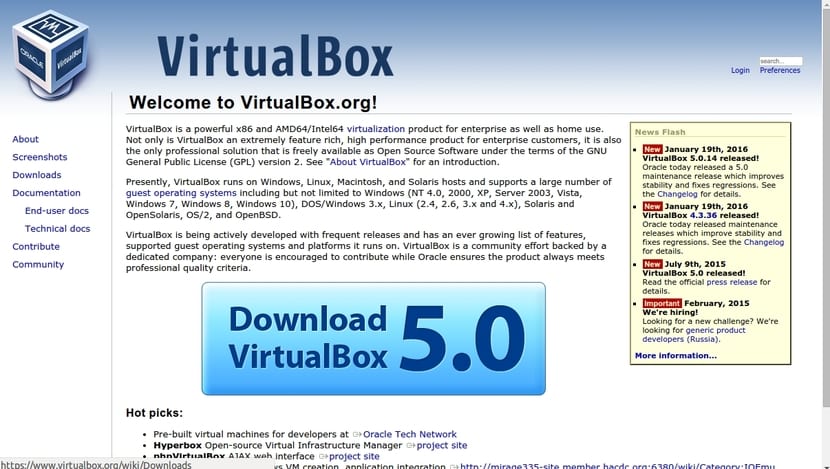
- .Deb स्थापित करण्यासाठीआम्ही डबल क्लिक करू शकतो आणि ते स्थापित बटणावर क्लिक करून उबंटू सॉफ्टवेअर सेंटर स्थापित करण्यास सक्षम होईल. दुसरा पर्याय म्हणजे तो स्वयंचलितपणे स्थापित करण्यासाठी जीडीबीबी व्यवस्थापकासह तो उघडणे. परंतु जर तुम्हाला टाईप करायचे असेल तर तुम्ही हे टर्मिनलवरुन करू शकता. अशी कल्पना करा की आमच्याकडे ते डाउनलोड डिरेक्टरीमध्ये आहे, नंतर स्थापित करण्यासाठी:
cd Descargas dpkg -i virtualbox-5.0_5.0.14.deb
- एकदा ते स्थापित केल्यावर आम्ही ते करू आमच्या ऑपरेटिंग सिस्टमची प्रतिमा डाउनलोड करा पाया. या प्रकरणात निवडलेली डिस्ट्रॉ एलिमेंटरीओएस आहे. आपण प्रकल्पाच्या अधिकृत वेबसाइटवरून डाउनलोड करू शकता आणि देणगी देऊ शकता किंवा दुसर्याकडून सर्सफोर्ज म्हणून वेब. आयएसओ फक्त 900MB च्या खाली आहेत. हे आपण उबंटू, पुदीना, कमान, ओपनस्यूएस किंवा आपण पसंत असलेले कोणतेही डिस्ट्रॉ निवडू शकता असे म्हणत नाही ... हे केवळ सूचक आहे.
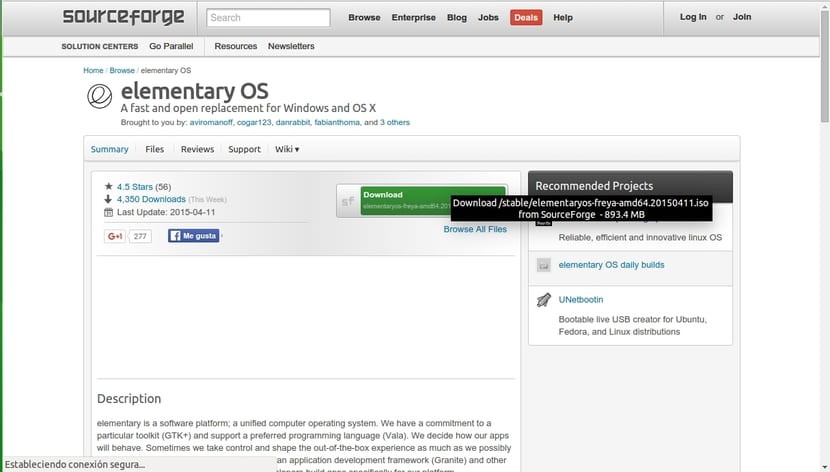
- आता आमच्याकडे आमच्या डिस्ट्रोचा आभासीकरण आणि आभासीकरण सॉफ्टवेअर आहे. पुढील आहे व्हर्च्युअल मशीनमध्ये डिस्ट्रो स्थापित करा. हे करण्यासाठी आम्ही व्हर्च्युअलबॉक्स (किंवा आपण निवडलेले सॉफ्टवेअर) उघडू आणि नवीन मशीन तयार करण्यासाठी नवीन बटणावर क्लिक करा. आमच्या सिस्टमचे नाव विचारत एक विंडो दिसेल. आम्ही इच्छित असलेला, एलिमेन्टेरियस किंवा आम्ही त्याचा बाप्तिस्मा घेणार आहोत म्हणून थेट नाव देऊ शकतो. आम्ही LxAOS निवडू. टाइप मध्ये आम्ही लिनक्स निवडतो आणि व्हर्जनमध्ये आम्ही उबंटू (-64-बिट) निवडले, कारण एलिमेंटरीओएस उबंटूवर आधारित आहे आणि माझ्या बाबतीत मी-64-बिट व्हर्जन डाउनलोड केले आहे.
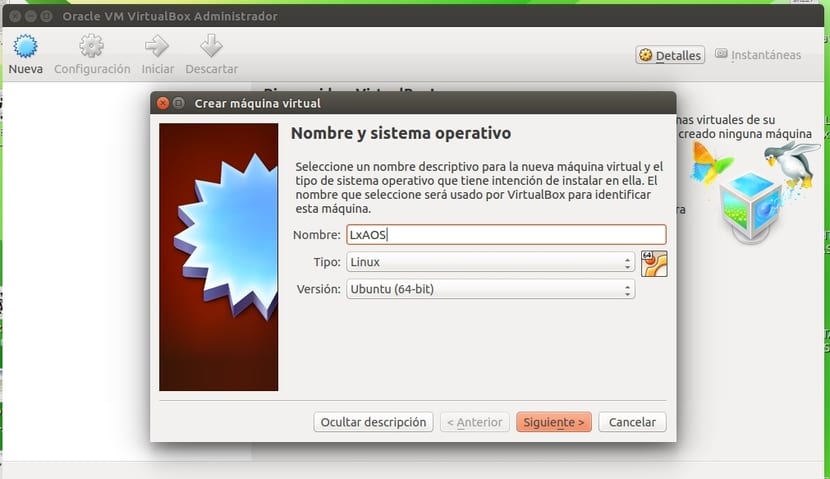
- जर आपण पुढे क्लिक केले तर ते आम्हाला विचारते रॅमची मात्रा की आम्ही आमच्या आभासी मशीनला समर्पित करू. माझ्या बाबतीत मी 2 जीबी निवडले आहे, कारण मी प्रमाणित केले आहे की कमी प्रमाणात मशीन योग्य प्रकारे कार्य करत नाही. जर आपण नेक्स्ट वर क्लिक केले तर आम्ही सिस्टम स्थापित करण्यासाठी आता एक डिस्क तयार करू शकतो. मग आम्ही व्हीडीआय व्हर्च्युअलबॉक्स डिस्क प्रतिमा निवडतो, उदाहरणार्थ. पुढील स्क्रीन आम्हाला विचारत आहे की आम्हाला एखादी निश्चित जागा आरक्षित करायची आहे, आणि म्हणूनच आगमनात्मक किंवा गतिमान जागा हवी आहे जेणेकरून अधिक जागेची आवश्यकता असल्यास ते बदलू शकेल. आपणास पाहिजे ते निवडू शकता, मी थेट आकार तयार केल्याशिवाय मी निश्चित आकार निवडला आहे, आणि नंतर मी ते हटवेल. निवडलेला आकार 15 जीबी आहे, आपण इच्छित असल्यास आपण अधिक निवडू शकता.
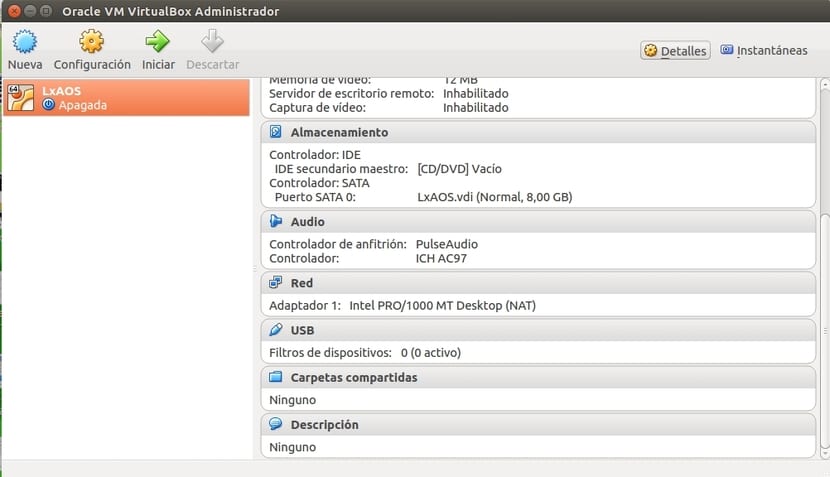
- जर आम्ही स्टार्ट वर क्लिक केले तर ते आमच्या बाबतीत ऑपरेटिंग सिस्टम बूट करण्यासाठी निवडण्यास सांगेल आम्ही डाउनलोड केलेला आयएसओ आम्ही निवडतो आमच्याकडे असलेल्या डिरेक्टरीमधून, एलिमेंटरीओएस पण प्रथम मी एक गोष्ट सांगू इच्छितो. आम्ही आभासी मशीन कॉन्फिगरेशन (कॉन्फिगरेशन) करणे आवश्यक आहे, जरी डीफॉल्टनुसार ते आधीपासूनच योग्य प्रकारे कॉन्फिगर केलेले असू शकते. होस्ट किंवा होस्ट संगणकास (माझ्या बाबतीत उबंटू) इंटरनेट कनेक्शन असणे आवश्यक आहे, आणि आभासी अतिथी किंवा अतिथी प्रणालीकडे देखील पॅकेजेस डाउनलोड करण्यासाठी आणि योग्य स्थापना करण्यासाठी आवश्यक आहे. यासाठी आम्ही आमच्या व्हीएम च्या कॉन्फिगरेशन वर (व्हर्च्युअल मशीन) आणि नंतर नेटवर्क विभागात जा. आपल्याकडे कमीतकमी एक अॅडॉप्टर असणे आवश्यक आहे. आम्ही अॅडॉप्टर 1 सक्षम नसल्यास सक्षम करतो आणि नंतर आम्हाला इच्छित कनेक्शन प्रकार कॉन्फिगर करतो. एनएटी आणि ब्रिजेट (ब्रिज अॅडॉप्टर) असे काही मनोरंजक पर्याय आहेत जे कदाचित आपण सर्वात जास्त वापरतो. दोघेही आमच्यासाठी काम करतील, पण आम्ही नेटची निवड करणार आहोत. NAT म्हणजे आभासी मशीन आणि ब्रिज्ड यांच्या दरम्यान थेट प्रवेशाचा संदर्भ आहे आभासी मशीन आणि फिजिकल मशीन कनेक्शनसाठी. लक्षात ठेवा की आमच्या एलिमेंटरीओएसकडे इंटरनेट कनेक्शन असण्यासाठी, आपण नंतर डिस्ट्रॉ डेस्कटॉपच्या नेटवर्क विभागात "वायर्ड कनेक्शन" निवडणे आवश्यक आहे, कारण डीफॉल्टनुसार ते वायफायवर आहे आणि म्हणूनच या मोडमध्ये कोणतेही नेटवर्क आढळले नाही ...
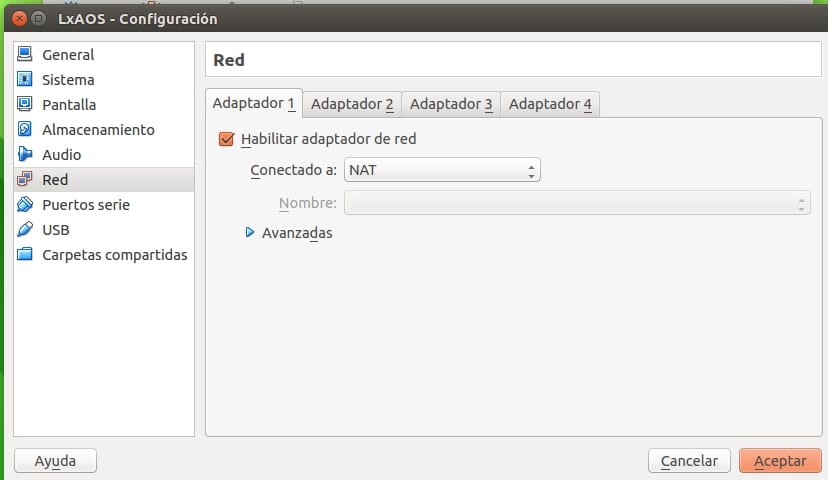
- आता आम्ही आमची मशीन सुरू केली आणि प्रथम जी आपण पाहणार आहोत ती म्हणजे ब्लॅक स्क्रीन, काही मजकूर संदेश आणि एलिमेंटरी ओएस लोगो. थोड्या वेळाने, आम्ही डिस्ट्रो इन्स्टॉलेशन मेनू दिसेल. लक्षात ठेवा की आपण आभासी मशीन स्क्रीनवर क्लिक केल्यास कर्सर त्यामध्ये "एम्बेड केलेला" असेल, तो सोडण्यासाठी आपण Ctrl + Alt दाबू शकता.
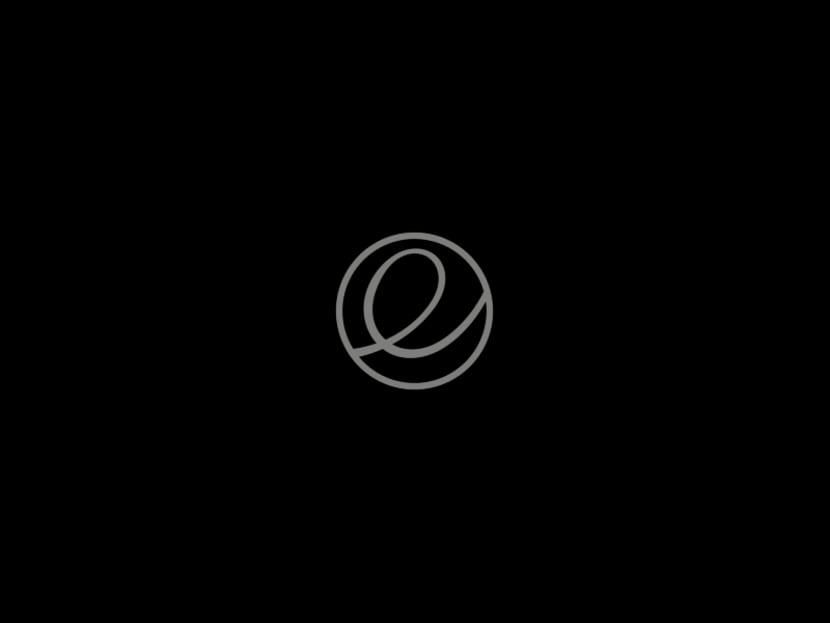
- एलिमेंटरीओएस इंस्टॉलर दिसून येतो, ती विचारणारी पहिली गोष्ट म्हणजे भाषा आणि आम्हाला लाइव्ह मोडमध्ये (लाइव्ह) चाचणी करण्याचा पर्याय देते किंवा स्थापित कराआम्ही निश्चितपणे हे दुसरे निवडले आहे. त्यानंतर ते आम्हाला एलिमेंरिओस योग्यरित्या स्थापित करण्यात सक्षम होण्यासाठी आवश्यकतांची एक मालिका दर्शविते: आम्ही इंटरनेटशी कनेक्ट झालेले आहोत आणि आमच्याकडे स्थापित करण्यासाठी हार्ड डिस्कची पुरेशी जागा आहे. आम्ही तृतीय-पक्ष सॉफ्टवेअर स्थापित करताना अद्यतने डाउनलोड करण्याचा पर्याय निवडू शकतो, जे मी निवडण्याची शिफारस करतो. आम्ही सुरू ठेवू ...
- इरेज डिस्क आणि स्थापित प्राथमिक हा डीफॉल्ट पर्याय आहे आणि एक आपण निवडला पाहिजे. नंतर क्लिक करा आता स्थापित करा. हे काही अतिशय मनोरंजक पर्याय प्रदान करते, परंतु आम्हाला ते सानुकूलित करण्यासाठी एक एमव्ही तयार करायचा असल्याने आम्ही त्याकडे दुर्लक्ष करतो. हे पर्याय हार्ड ड्राइव्ह व्यवस्थापित करण्यासाठी एलव्हीएम आहेत, अधिक विभाजन पर्याय आणि सामग्री कूटबद्ध करण्यासाठी एनक्रिप्ट ... परंतु आम्ही त्यांना निवड रद्द केली.
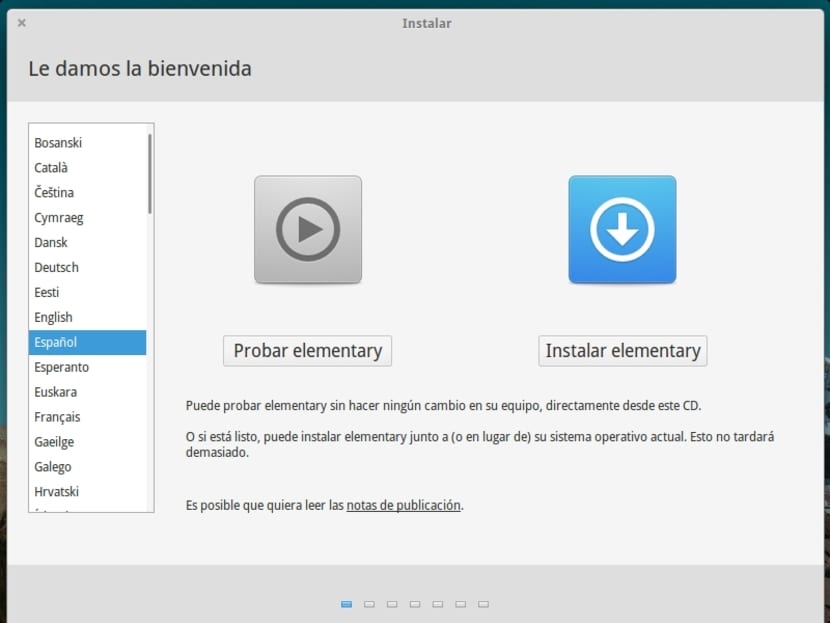
- सुलभ? पण आम्ही सुरू ठेवू आपला वेळ क्षेत्र निवडत आहे.

- सुरू ठेवा आणि आम्ही भाषा आणि लेआउट किंवा कीबोर्ड लेआउट निवडतो. आमच्या बाबतीत स्पॅनिश.
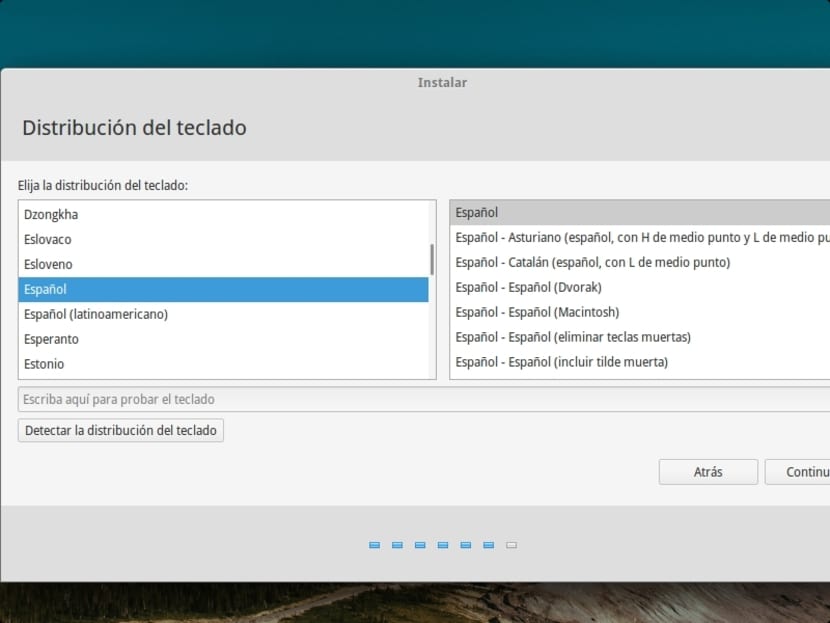
- आम्ही ठेवले आमचे नाव आणि कार्यसंघ आणि वापरकर्ता नावे व्युत्पन्न झालीजरी आपल्याला पाहिजे असल्यास आम्ही ते बदलू शकतो. आम्ही संकेतशब्द प्रविष्ट करुन त्याची पुष्टी देखील करतो. हे मूळ असेल. आम्ही स्वयंचलितपणे प्रारंभ करायचे की लॉग इन करण्यासाठी संकेतशब्द विचारू किंवा आम्हाला आपली वैयक्तिक निर्देशिका कूटबद्ध करायची असल्यास देखील निवडू शकतो. आमच्या बाबतीत आम्ही स्वयंचलित सत्र ठेवू आणि एनक्रिप्ट करू नका. सुरू.

- आता सर्वात कंटाळवाणा भाग येतो, जरी आपण इतर गोष्टी करण्याचा फायदा घेऊ शकता करताना… आवश्यक फाइल्स कॉपी होण्याची प्रतीक्षा करण्याची वेळ आली आहे आणि प्रत्येक गोष्ट स्थापित करणे आवश्यक आहे.
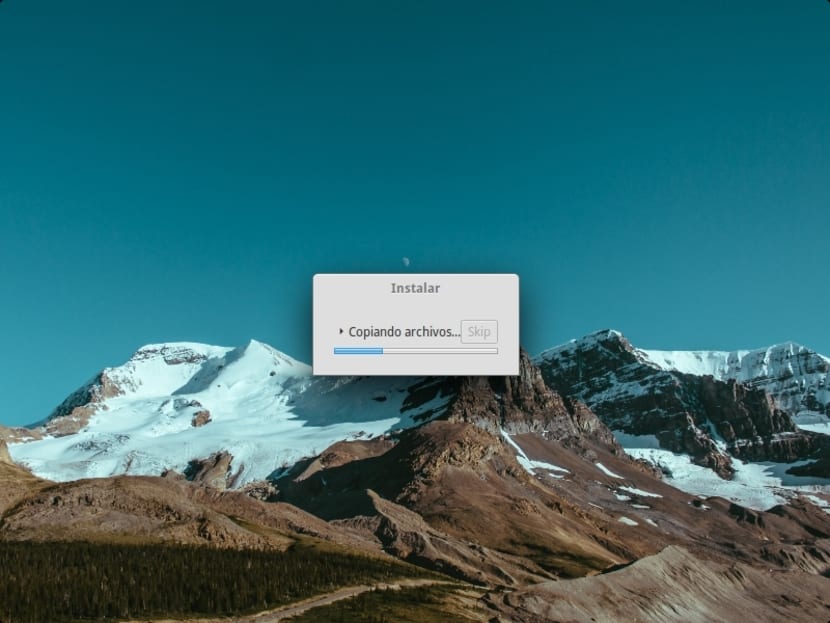
- प्रतीक्षा केल्यानंतर, पुन्हा सुरू करणे आवश्यक आहे आणि जर सर्व काही ठीक झाले, आपण नवीन डेस्कटॉप वातावरण पाहू एलिमेंटरीओएस कडील पॅन्थियन
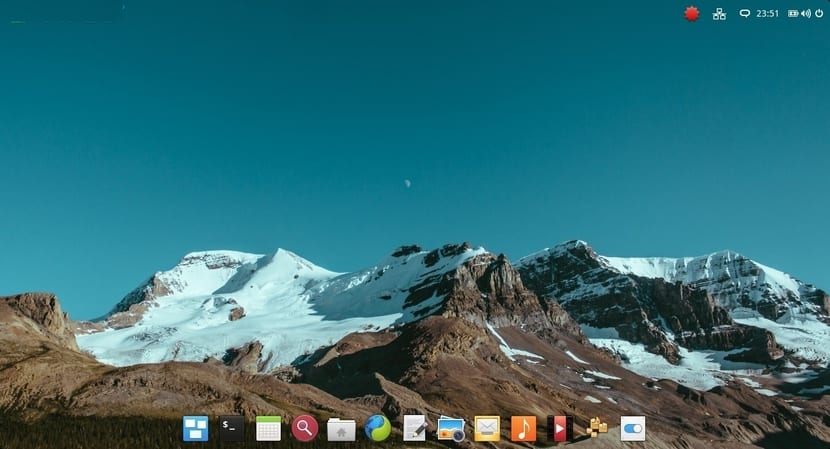
आम्ही आमच्या ट्यूटोरियलच्या दुसर्या भागासह सुरू ठेवू. पहिल्या भागात आम्ही आभासीकरण सॉफ्टवेअर कसे तयार करावे आणि आभासी मशीनमध्ये आमचे लिनक्स वितरण कसे स्थापित करावे हे यासह स्पष्ट केले आहे, याव्यतिरिक्त सॉफ्टवेअरद्वारे आढावा देण्याबरोबरच सध्या आपल्याला देण्यात आलेले लिनक्स वितरण सानुकूलित करण्याच्या पर्यायांची माहिती दिली आहे. आता आम्ही अशा सानुकूलनासह प्रारंभ करणार आहोत आणि आमच्या थेट किंवा थेट सिस्टमची आयएसओ तयार करणे समाप्त करणार आहोत ज्याची स्थापना केल्याशिवाय आपण चाचणी घेऊ शकता.
या ट्यूटोरियलसाठी आपल्याला फक्त आवश्यक आहे सिस्टमबॅक सॉफ्टवेअर, किंवा आम्ही मागील लेखात सादर केलेल्यांपैकी एक निवडलेले आहे आणि आमच्या सानुकूलित करण्यासाठी आम्ही आमच्या डिस्ट्रोमध्ये स्थापित करू इच्छित पॅकेजेस. तसेच, आपण कोणतीही सेटिंग्ज, वॉलपेपर इत्यादी बदलू इच्छित असल्यास आता देखील करण्याची वेळ येईल. सिस्टीमबॅकसह आम्ही सिस्टमला सोडून इच्छित आहोत व नंतर सिस्टमबॅकसह आम्ही आमच्या सिस्टमची एक प्रत व्हीएममध्ये स्थापित करुन त्या .sblive वर पाठवू आणि नंतर त्यास आयएसओ प्रतिमेमध्ये रुपांतरित करू.
डिस्ट्रो सानुकूलित करा:
आम्ही हा विभाग दोन भागात विभागला आहे, ज्यामध्ये प्रथम आपण मूळतः स्वत: ला समर्पित करू संकुल स्थापित आणि विस्थापित करा डिस्ट्रोची डीफॉल्ट रचना बदलण्यासाठी. आपण इच्छित प्रोग्राम काढून टाकणे किंवा जोडणे निवडू शकता, हे अगदी वैयक्तिक आहे आणि स्पष्टपणे आपल्या गरजा त्यानुसार ते एक आणि दुसरे असतील. आम्ही सिनॅप्टिक, कॅलिग्रा स्वीट, जीआयएमपी, जावा जेआरई आणि मास्टर पीडीएफ एडिटर स्थापित करणे निवडले आहे, आणि कॅलिग्रामुळे आपल्याला यापुढे आवश्यक नसलेले लिबर ऑफिस काढून टाकू.
दुसरा विभाग कॉन्फिगरेशनमध्ये बदल करण्याचा हेतू आहे आमच्या डिस्ट्रोची आणि स्क्रीन सेटिंग्ज सुधारित करून आणि नवीन भिन्न वॉलपेपर ठेवून देखावा बदलण्यासाठी. बदल बरेच गहन असू शकतात आणि पहिल्या भागाप्रमाणे हे सर्व आपल्या आवडींवर अवलंबून आहे, हे केवळ उदाहरण म्हणून दिले गेले आहे.
आवश्यक सॉफ्टवेअर स्थापित / विस्थापित करा
- आम्ही Synaptic स्थापित करुन प्रारंभ करतो, कारण हे सॉफ्टवेअर आम्हाला इतर प्रोग्राम अधिक सहजपणे स्थापित करण्यात मदत करेल. हे करण्यासाठी एकदा आमची व्हर्च्युअल मशीन एलिमेंटरीओएससह प्रारंभ झाली आणि आम्ही डेस्कटॉपवर राहिलो, तेव्हा आम्ही टर्मिनल उघडू आणि खालील लिहू शकतो:

- आता आपण synaptic उघडू शकतो (हे आम्हाला संकेतशब्दासाठी विचारेल कारण त्यास विशेषाधिकारांची आवश्यकता आहे) आणि अधिक ग्राफिकल आणि सोप्या पद्धतीने सॉफ्टवेअर स्थापित किंवा विस्थापित करण्यासाठी याचा वापर करा, जरी आम्ही अडचणीशिवाय टर्मिनलवरून स्थापित करणे चालू ठेवू शकतो ...
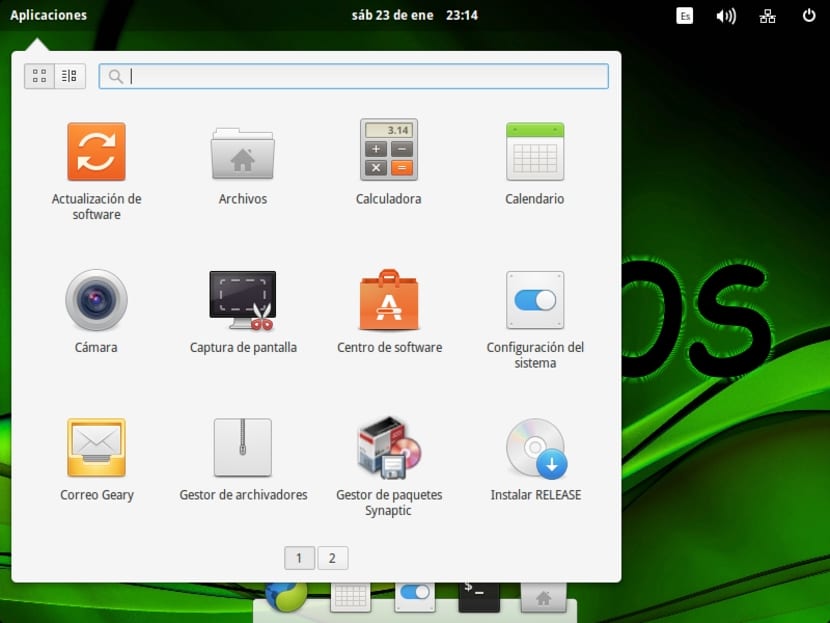
- आम्ही शोधणे सुरू करू शकतो सिनॅप्टिक फाइंडरसह जावा जेआरई आणि योग्य पॅकेजेस असलेल्या पॅकेजेसमध्ये शोधा. माझ्या बाबतीत, ओरॅकल पॅकेजची निवड करण्याऐवजी आम्ही विनामूल्य सॉफ्टवेअरचे समर्थन करणार आहोत आणि आम्ही स्थापित करण्यासाठी निवडलेले ओपेनजेडीके 7 जेआरई निवडतो आणि जेव्हा आपण स्थापित करण्यासाठी अर्ज करा क्लिक कराल तेव्हा कसे दिसेल, ओपेनजेडीके 7 जेआरई हेडलेस देखील सेल्फ- निवडलेले, ते आवश्यक असल्याने, अवलंबित्वाची चिंता करू नका, सिनॅप्टिक आपल्यासाठी त्यांचे निराकरण करेल.
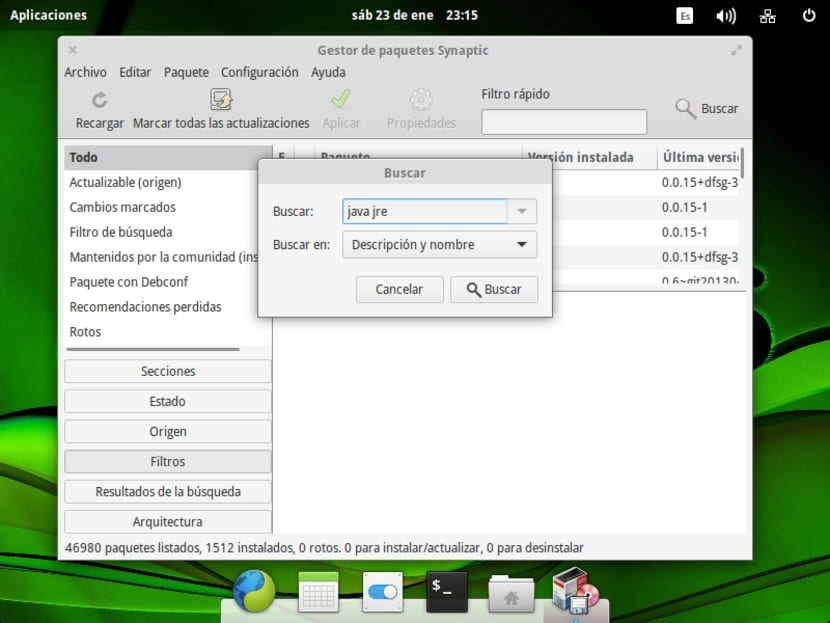
- चला कॅलिग्रासाठी जाऊया, आम्ही Synaptic मध्ये शोधतो आणि स्थापित करतो ...
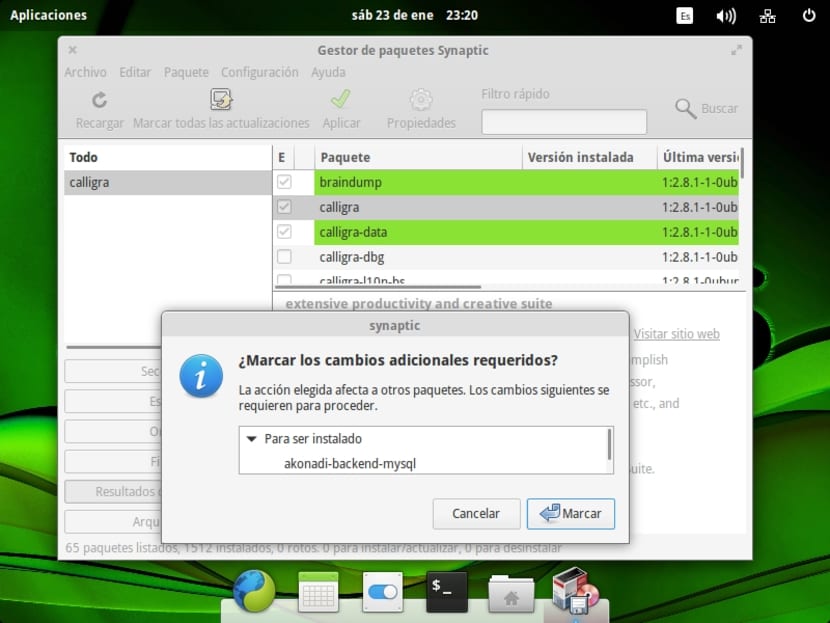
- आमच्या बाबतीत पुढील चरण आहे जीआयएमपी स्थापित करा आणि आम्ही कॅलिग्रा प्रमाणेच करतो ...
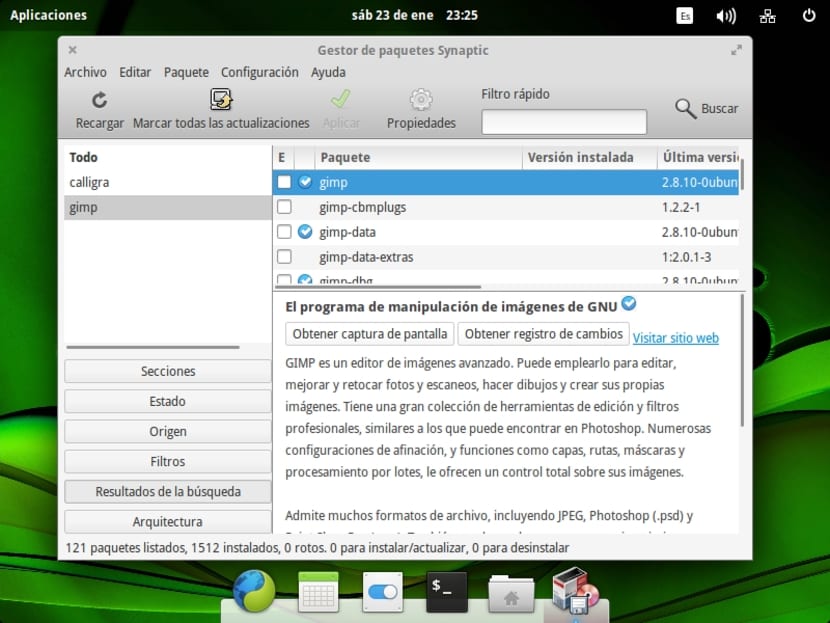
- आम्ही आता मास्टर पीडीएफ संपादक स्थापित करतो. आपणास लक्षात आले असेल की सिनॅप्टिक मधील शोध काहीही सापडत नाही, परंतु आम्ही ही स्थापना वापरण्याची आणखी एक पद्धत वापरु आणि अशा प्रकारे पर्यायांचा अभ्यास करू. सुरू ठेवण्यासाठी आम्ही मिडोरी ब्राउझरवर जाऊ जे डिस्ट्रॉ मध्ये येते आणि ते आम्हाला डॉकमध्ये सापडतात, त्यानंतर आम्ही «मास्टर पीडीएफ एडिटर look शोधतो आणि आम्ही अधिकृत कोड-उद्योग वेबसाइट प्रविष्ट करतो, जी आम्हाला दिसते की एक सशुल्क सॉफ्टवेअर आहे, छान ... लिनक्सची नवीनतम आवृत्ती डाउनलोड करण्यासाठी आम्ही डाउनलोड क्लिक करा आणि ते आम्हाला 32-बिट किंवा 64-बिट आवृत्ती डाउनलोड करण्यास अनुमती देते. आम्ही नंतरचे निवडले कारण आपल्याला आठवत असेल की आम्ही from from वरून एलिमेंटरीओएस कमी केले आहेत. हे आपल्याला बायनरी .deb, .rpm आणि एक टार्बॉल डाउनलोड करण्यास देखील अनुमती देते. अधिक सोयीसाठी आम्ही .deb डाउनलोड करणार आहोत (आमच्याकडेदेखील हा पर्याय आहे, उदाहरणार्थ, सॉफ्टवेअर सेंटरसह उघडणे):
cd Descargas sudo dkpg -i master-pdf-editor-3.5.81_amd64.deb
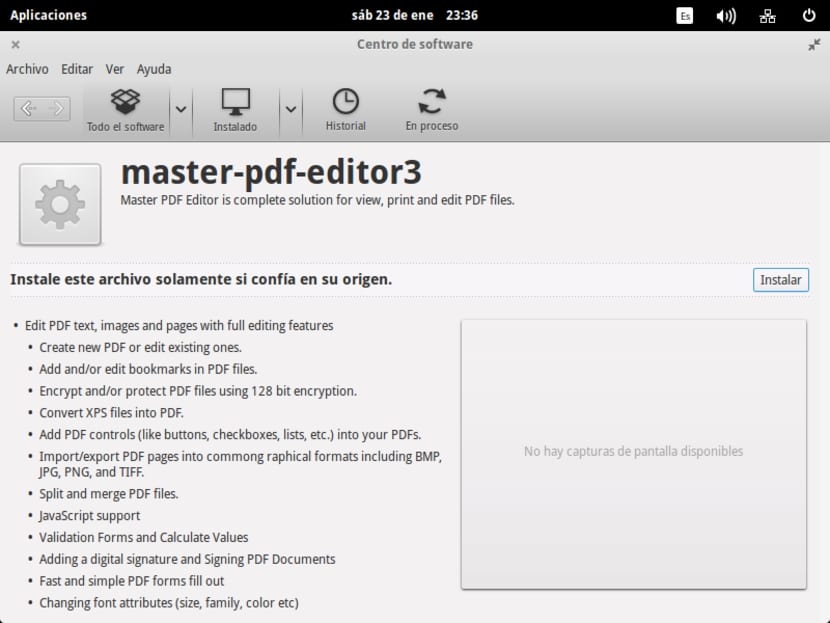
- परिच्छेद लिबर ऑफिस विस्थापित कराआपण आपला प्रिय टर्मिनल पुन्हा वापरणार आहोत, ज्यामध्ये आपण असे टाईप करू.
sudo apt-get remove --purge libreoffice* sudo apt-get clean sudo apt-get autoremove
कॉन्फिगरेशन आणि देखावा
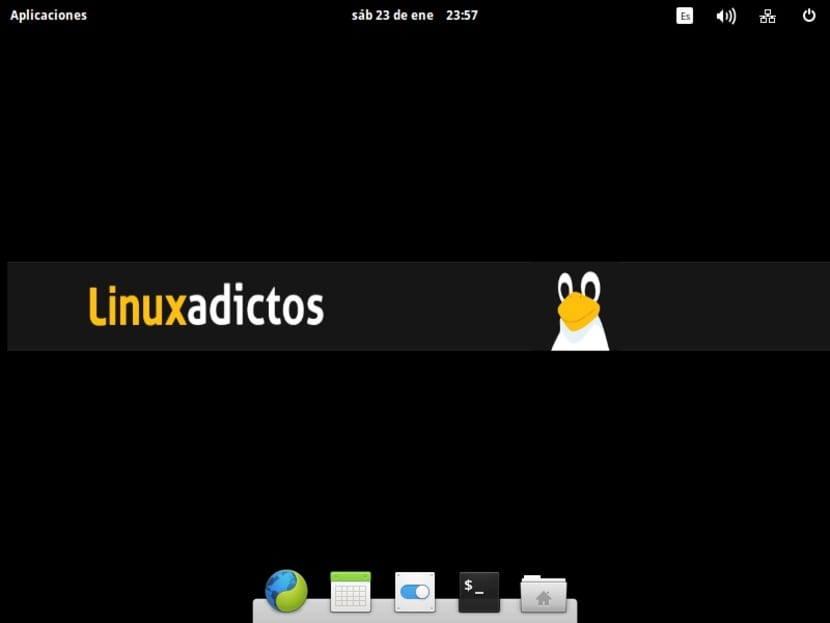
आता चला काही सेटिंग्ज बनवा आपण जे बदलतो ते लाइव्हमध्येच राहतील याची काही उदाहरणे पाहणे सोपे. आमच्या बाबतीत कॉन्फिगरेशन खूप सोपी असेलः
- आम्ही जात आहोत डीफॉल्टनुसार डॉकमध्ये येणारी सर्व चिन्हे काढा उजव्या माऊस बटणावर त्यांच्यावर क्लिक करून आणि "डॉकमध्ये ठेवा" निवड रद्द करा. आम्ही केवळ मिडोरी, कॅलेंडर, सिस्टम सेटिंग्ज सोडतो आणि फायली आणि टर्मिनल जोडतो. जोडण्यासाठी, फक्त अनुप्रयोगांवर जा, आपल्याला पाहिजे असलेले शोधा आणि त्यास उघडा आणि एकदा त्याची प्रतीक गोदीमध्ये दिसल्यानंतर, उजव्या माऊस बटणावर क्लिक करा आणि "डॉक इन ठेवा" निवडा.
- मग आम्ही सिस्टीम कॉन्फिगरेशन आणि नंतर डेस्कटॉपवर जाऊ, जिथून आपल्याला शक्य असेल वॉलपेपर निवडा वॉलपेपर टॅबमध्ये सानुकूल. जर ती वैयक्तिकृत प्रतिमा असेल तर आम्ही सानुकूल पर्याय निवडण्यासाठी "वॉलपेपर" च्या मागील बाजूस गेलो आणि फाइल व्यवस्थापक उघडेल जेणेकरून आपली प्रतिमा कोठे आहे ते आम्हाला सापडेल. आम्ही निवडा आणि तयार.
आमचे काम संपवा:
आमचे काम पूर्ण करण्यासाठी आम्ही डिस्ट्रो आपल्याला पाहिजे तसे, कॉन्फिगर केलेले आणि आवश्यक पॅकेजसह सोडले आहे. आता आम्हाला प्रोग्रामबद्दल आमचे आयएसओ लाइव्ह धन्यवाद व्युत्पन्न करणे आवश्यक आहे सिस्टमबॅक जे आपण स्थापित करू या भागातः
sudo add-apt-repository ppa:nemh/systemback sudo apt-get update sudo apt-get install systemback
जेव्हा आपण ते उघडता तेव्हा ते आपल्याला संकेतशब्द विचारेल विशेषाधिकारांची आवश्यकता आहे...
.Sblive तयार करा
मुख्य सिस्टेमबॅक स्क्रीनमध्ये आपण हे करणे आवश्यक आहे लाइव्ह सिस्टम तयार करा पर्याय निवडा:
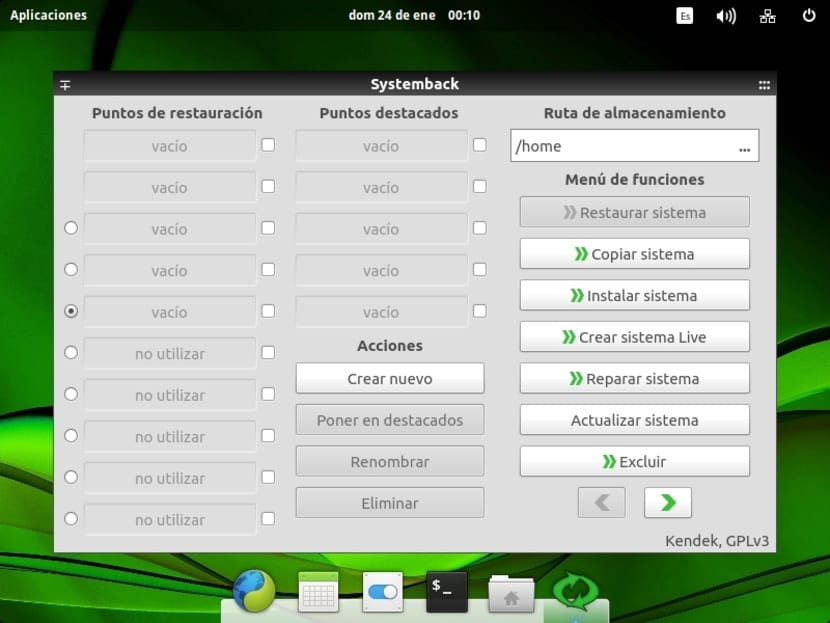
पुढील स्क्रीनमध्ये आमच्या बाबतीत आम्ही नाव निवडले पाहिजे LxAOS आणि तयार नवीन वर क्लिक करा:
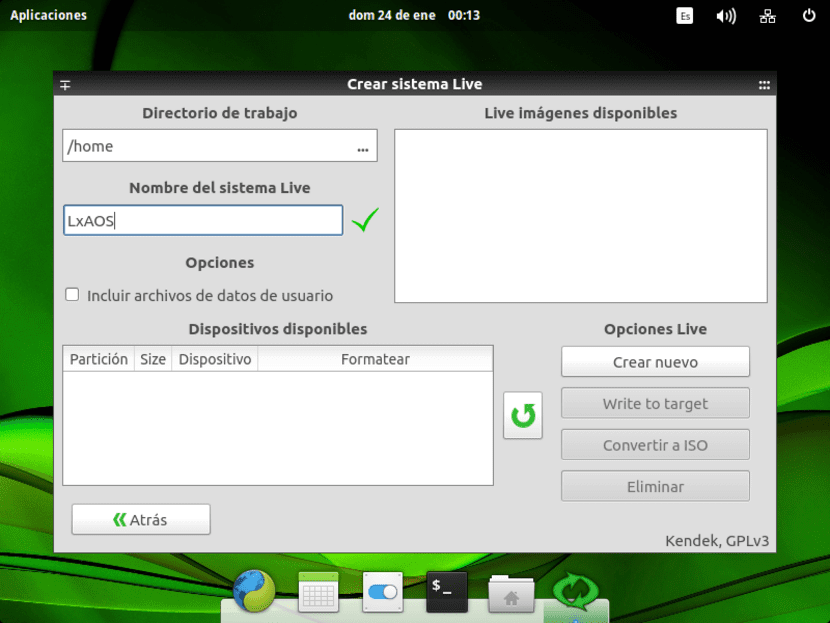
आता आम्ही प्रक्रिया समाप्त होण्याची प्रतीक्षा करीत आहोत. प्रतिमेच्या आकारावर अवलंबून तो थोडा वेळ घेईल. प्रक्रिया तीन चरणात पूर्ण केली जाईल आणि एकदा ती पूर्ण झाल्यावर आम्ही पुढील चरणात जाऊ, लाइव्ह प्रतिमा तयार केली गेली असल्याने LxAOS.sblive आणि आम्हाला ते USB पेनड्राइव्हवर स्थापित करायचे असल्यास त्यास मदत करेल. जर आपल्याला आयएसओ हवा असेल तर आपण ट्यूटोरियल सुरू ठेवा ...
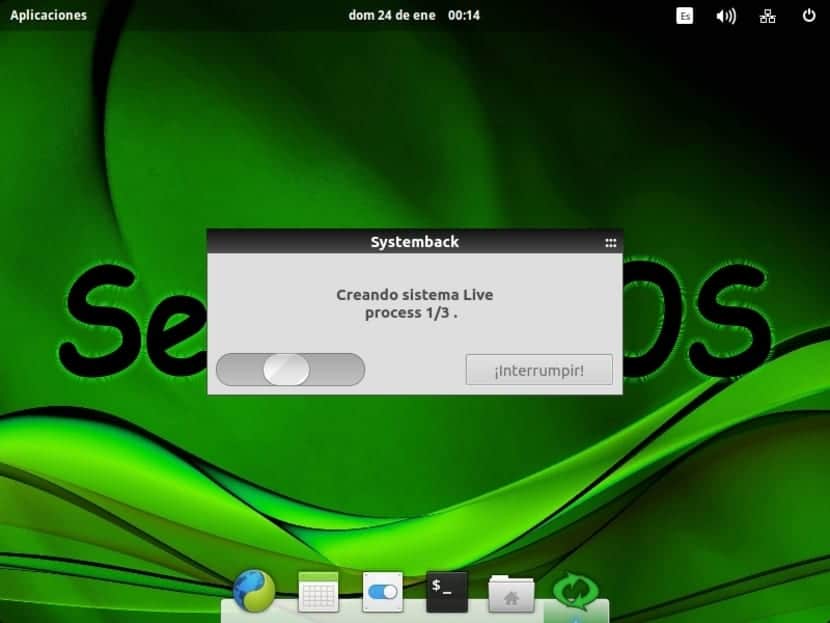
आयएसओ मध्ये रूपांतरित करा
आता आम्ही मुख्य सिस्टेमबॅक स्क्रीनवर परत आलो आणि आम्हाला परवानगी दिली जाईल .sblive चे आयएसओ मध्ये रूपांतरित करा वरील बॉक्समधील आमचे LxAOS निवडून आयएसओ कन्व्हर्ट टू आयएसओ क्लिक करा.
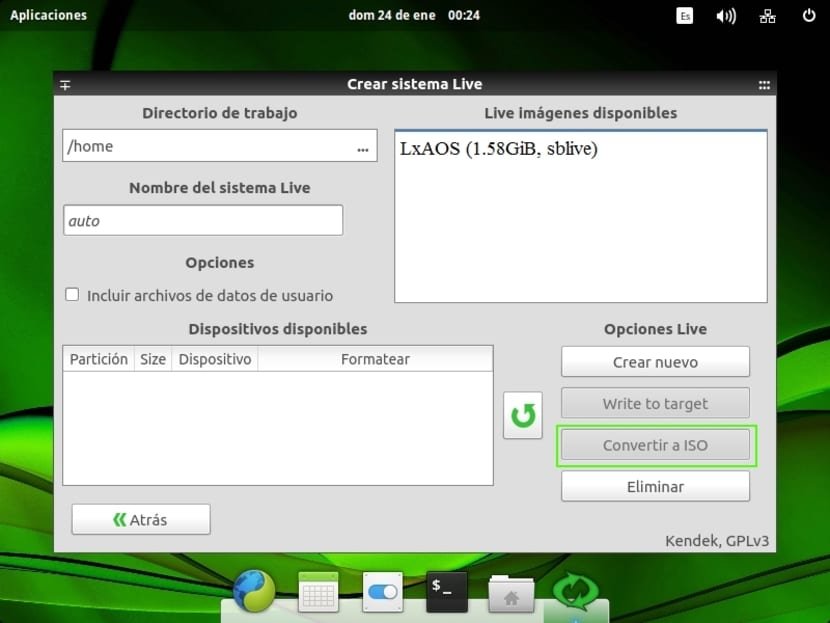
कृपया आपले मत द्या, आपली मते द्या, आपल्याला शंका असल्यास विचारा किंवा सुधारणा किंवा सुधारणा प्रदान करा. आपले स्वागत आहे. पुढील भागात, आम्ही व्हर्च्युअल मशीनच्या सानुकूलनेसह सुरू ठेवू आणि आम्ही आमच्या लाइव्हची आयएसओ बनवू ...
मी नक्कीच प्रयत्न करणार आहे.
नोकरीबद्दल धन्यवाद
पूर्णपणे पॅको बरोबर सहमत आहे. एक उत्तम ट्यूटोरियल इसहाक !!!
शुभेच्छा
आपले पोस्ट खूप उपयुक्त होते आणि मी लिनक्सचा अनुभव नसलेल्या आपल्यापैकी एक सर्वोत्कृष्ट पाहिले आहे. जर एखादी व्यक्ती गुंतागुंत झाली असेल तर मी फॉर्ममध्ये थोडेसे पॅकेजेस ठेवले परंतु डीबग केले कारण मला केडीई प्लाझ्मा वापरायला आवडत आहे जरी ट्यूटोरियल मला एलिमेंन्टरी खूप आवडला होता आणि कॅलीग्रा आणि लिब्रे ऑफिस दोन्ही ठेवत होते, म्हणून मी डीव्हीडी लाईव्ह करून पुढे केले दोन आभासी हार्ड ड्राइव्हस्, पहिल्या लिनक्समध्ये त्याच्या 14 जीबी + 2 जीबी स्वॅपसह आणि दुसर्यामध्ये फक्त सिस्टीमबॅक ऑपरेशन्स करण्यासाठी म्हणून मी जीपीआरटी समाविष्ट करण्याचे ठरविले की माझे ऑपरेशन्स सक्षम होतील आणि त्यास नेटवर्कवर पाठवा.
डिबग केलेले इंस्टॉलेशन करा जेणेकरून मी बरेच काही प्रोग्राम समाविष्ट केल्यामुळे बरेच सुदो अप्ट-गेट देण्याची आवश्यकता नाही:
केडीए निऑन डाउनलोड करा: https://files.kde.org/neon/images/neon-userltsedition/current/neon-userltsedition-20170913-0019-amd64.iso
माझे प्रदेश आणि कीबोर्ड भाषा निवडून केडीई निऑन स्थापित करा,
टर्मिनल उघडा
sudo apt-get nautilus konqueror thunar xfe mc momentoo lfm tuxcmd scite kate okular xpdf k3b brazier acetoneiso geany mypaint cups-pdf xfce4- स्क्रीनशूट स्पेक्टला ओपनशॉट amarok ऑडसिटी आर्डर pifrpffpp7pipp7pp7pp3ppXNUMXpifpXNUMXpippXNUMXp वर gpartmina gpartmina gpartmina-XNUMX pXNUMXg rantfs lecttern pdfchain pdfmod
सुडो apt-get अद्यतने
सुडो एपीटी-अप अपग्रेड
sudo apt-get dvdrip vcdimager cdrdao subtitleripper mplayer-font lame sox ffmpeg mjpegtools vorbis-साधने स्थापित करा
sudo apt-get सॉफ्टवेअर सॉफ्टवेयर-प्रॉपर्टीज-कॉमन सिनॅप्टिक सांबा सांबा-कॉमन पायथन-ग्लेड 2 सिस्टम-कॉन्फिगरेशन-साम्बा
sudo apt-get thunderbird chromium-ब्राउझर फ्लॅश प्लगिन-इंस्टॉलर xombrero स्थापित करा
सुडो apt-get अद्यतने
सुडो एपीटी-अप अपग्रेड
sudo -ड-ptप-रिपॉझिटरी पीपीए: notepadqq-Team / notepadqq
sudo add-apt-repository ppa: ubuntuhandbook1 / dvdstyler
sudo -ड-ऑप्ट-रिपॉझिटरी पीपीए: शटर / पीपीए
sudo add-apt-repository ppa: ubuntuhandbook1 / ऑडसिटी
sudo -ड--प-रिपॉझिटरी पीपीए: लिब्रोऑफिस / लिब्रोऑफिस -5-4
sudo -ड--प-रिपॉझिटरी पीपीए: जोनाथॉनफ / फायरफॉक्स-एएसआर
sudo -ड-ptप-रिपॉझिटरी पीपीए: नेम्ह / सिस्टमबॅक
sudo add-apt-repository ppa: kubuntu-ppa / बॅकपोर्ट्स
sudo add-apt-repository ppa: kritalime / ppa
sudo add-apt-repository ppa: ubuntuhandbook1 / ppa
sudo -ड-ऑप्ट-रिपॉझिटरी पीपीए: हॅराल्डव्ह / शॉटकट
sudo -ड-ptप-रिपॉझिटरी पीपीए: वेबअपडी 8 टेम / वाई-पीपीए-व्यवस्थापक
sudo -ड-ऑप्ट-रिपॉझिटरी पीपीए: एलिमेंटरी-ओएस / स्थिर
सुडो apt-get अद्यतने
sudo apt-get notteadadqq dvdstyler shutter ઓडीसिटी फ्रीब्रॉफिस फायरफॉक्स-एएसआर सिस्टमबॅक कॉलिग्रा क्रिटा स्क्रिबस शॉटकट y-ppa-manager एलिमेंटरी-डेस्कटॉप
सुडो apt-get अद्यतने
सुडो एपीटी-अप अपग्रेड
sudo apt-get inkscape gimp gpdftext pdfsam फ़ॉन्ट-मॅनेजर कॉन्व्हर्सेन स्पाईस-अप बुकलेटिंपोसर ebook-स्पीकर कार्बन पीडीएफशफलर
sudo apt-get bleachbit मिळवा
sudo उपयुक्त स्थापित मनुष्य-चिन्ह-थीम ऑक्सिजन-आयकॉन-थीम नुवोला-आयकॉन-थीम टॅंगो-आयकॉन-थीम xubuntu- आयकॉन-थीम
सीडी डाउनलोड
wget http://archive.getdeb.net/ubuntu/pool/apps/u/ubuntu-tweak/ubuntu-tweak_0.8.7-1~getdeb2~xenial_all.deb
sudo dpkg -i ubuntu-tweak_0.8.7-1 ~ getdeb2 ~ xenial_all.deb
sudo apt-get -f प्रतिष्ठापीत
यापैकी कोणत्याही चरणात आपल्याला आवश्यक नसलेल्या लायब्ररी आवश्यक असल्यास त्यासह जा
आरएम *
सीडी ..
sudo apt-get -f प्रतिष्ठापीत
शेवटी, मी पॅनेलवर गेलो, मी भाषेच्या सेटिंग्जवर गेलो, मला आढळलेली अद्यतने मी लागू केली आणि तीच आहे, लिब्रॉफिस स्पॅनिश भाषेतही होती.
ब्लेच-बिट सुपर यूझर मोडसह मी जोडलेली सर्व रेपॉजिटरीज आणि उबंटू चिमटाच्या काही गोष्टी साफ केल्या
सुडो apt-get अद्यतने
सुडो एपीटी-अप अपग्रेड
सुदो अयोग्य-स्वच्छ मिळवा
सुडो एपीटी-ऑटोकलीन
सुडो एपीटी-गेट ऑटोटेमोव्ह
sudo apt-purge
(हे यापूर्वीच ब्लेचबिट आणि उबंटू ट्वीकरद्वारे लागू केले गेले आहे, परंतु त्यांनी लायब्ररी अद्ययावत किंवा अडकल्या नसल्याची तक्रार नोंदवताना त्यांना अंमलात आणताना काही त्रुटी नव्हत्या हे पहा.)
मग मी सिस्टमबॅककडे गेलो आणि तेच, मी नेटवर्कद्वारे नंतर पाठविलेली प्रथम प्रतिमा घेतली
यानंतर हे आधीपासूनच नाजूक आहे की ते जोडले गेले आहे कारण ते धोकादायकपणे आयएसओमध्ये रूपांतरित करण्यासाठी प्रतिमा ठेवण्यास व्यवस्थापित करणार्या जास्तीत जास्त 4.3 गीगाबाईटच्या जवळ आहे
इसहाकाचे हजारो आभार, जर तो यामध्ये मास्टर असेल तर प्रार्थना करा आणि मला असे वाटते की आपण असे प्रकाशित केले कारण प्रसिद्ध व्हिडिओ ट्यूटोरियल नंतर वाचण्यापेक्षा आम्हाला जास्त वेळ वाया घालविते.
मी सध्या या तिघांसोबत डेबियन, ओपनस्यूज आणि उबंटू या दोन "घरी" आणि व्यवसायात "काम" करतो. मिंट, डेलएल 755 उपकरणांवर नवशिक्या वापरकर्त्यांसाठी. मला म्हणायचे आहे काही हरकत नाही! वापरकर्त्यांची सुरुवात आणि त्यांचे अनुकूलन. साधारणत: इंस्टॉलेशन्स बर्याच दस्तऐवजीकरण केलेल्या असतात आणि जिथे आपण काहीतरी सुधारित करतो तिथे परवानग्या असतात.
तरीही आपण एक उत्कृष्ट काम केले आहे. त्या संकलनाबद्दल धन्यवाद.
हा प्रवेशाचा तुकडा आहे! आपण दर्शविले आहे. खुप छान! मला एक नवीन संगणक खरेदी करायचा आहे आणि कदाचित येथे मला मला आवश्यक असलेली प्रणाली सापडेल. लक्षात ठेवा, मी एक स्वयंचलित साधन वापरेन.
ज्या क्षणी मी माझ्या स्वत: च्या स्क्रिप्ट्सच्या सेटमध्ये / ओपनबॉक्सच्या स्वयंचलितरित्या आणि त्यावरील ऑटोमेशनच्या सानुकूलित कॉन्फिगरेशनमध्ये / मी काम करीत आहे, मला खात्री नाही की तो आणखी एक आयएसओ इंस्टॉलर तयार करण्यास सक्षम आहे की नाही याची खात्री नाही, परंतु इनपुटचे कौतुक आहे मी पुनरावलोकन करेन हे आता क्लमासह कोणतेही अतिरिक्त दस्तऐवज माझ्यासाठी उपयोगी आहे.
एक प्रश्न, अद्यतने अद्याप प्राप्त होत आहेत? मला असे वाटते की या प्रकरणात ते एलिमेंटरी ओएस आहेत.
विलक्षण लेख. खूप खूप धन्यवाद.
मी कित्येक वर्षांपासून सानुकूल डेबियन-आधारित वितरणावर काम करत आहे. मध्ये https://sourceforge.net/projects/wmlive/files/wmlive_0.95.7-2/ आवृत्त्या i386 आणि amd64 साठी डाउनलोड केल्या जाऊ शकतात. मी आयओएस तयार करण्यासाठी लाइव्ह-बिल्ड वापरत होतो. स्त्रोत समाविष्ट केले आहेत जेणेकरून कोणीही आयएसओला पाहिजे तसे रीमेक करू शकेल.
अभिनंदन, माझे अभिनंदन!
लेख खूप दाट आहे परंतु अचूक आकारासह, कमी-जास्त नाही; मला एलिमेंटरीओसचा कोणताही अनुभव नाही परंतु या वितरणाची चाचणी घेण्याची आणि जगात कस्टम एलएक्सए सुरू करण्याची ही एक उत्तम संधी आहे! :-)
आपणास असे वाटते की ही प्रक्रिया लिनक्स सिस्टमसाठी लाइव्ह बॅकअप सिस्टम म्हणून काम करेल?
चांगली आणि प्रेरणादायक नोंद.
मला वाटते की अजून एक विषय बाकी आहे आणि तो इतिहास, कॅशे इ. ची "साफसफाई" आहे.
मला समजावून सांगा: जेव्हा आपण कॅलिग्रा डाउनलोड करण्यासाठी ब्राउझर आणि पॅकेजेस स्थापित / विस्थापित करण्यासाठी टर्मिनल वापरता तेव्हा सामान्य गोष्ट अशी आहे की संबंधित इतिहास आणि कॅशे फायली राहिल्या आहेत.
मी कल्पना करतो की जर सिस्टमबॅकसह आयएसओ बनवण्यापूर्वी वरील इतिहासा आणि कॅशे फाईल्स "साफ केल्या" नसतील तर त्या तयार केल्या जातील ज्या आपण तयार करणार आहोत. निश्चित?
अशा प्रकारच्या साफसफाईचा कोणताही मार्ग तुम्हाला माहिती आहे का?
इंस्टाला "ब्लीचबिट" एक क्लिनर आहे जो रिपॉझिटरीजमध्ये आहे, वापरण्यास सुलभ आहे आणि यामुळे सिस्टममध्ये जमा होणारा सर्व कचरा दूर होतो.
एक प्रश्न, आभासी मशीनमध्ये आपण अॅडॉन स्थापित केले नाहीत? माझ्या शेजार आणि त्याच्या सायबर क्लासरूमसाठी माझे वितरणः
http://aranlinux.arangoiti.info
ब्लीचबिट सिस्टम साफ करण्यासाठी, ब्लेचबिट स्थापित करा. द्रुत सोपे.
हाय,
आपल्या टिप्पण्यांसाठी मनापासून धन्यवाद या योगदानामुळे मी एखाद्याला मदत करू शकतो याचा मला आनंद आहे.
शुभेच्छा आणि धन्यवाद!
पण ते खरोखर एक डिस्ट्रो नाही. हे एक एलिमेंटरीओएस आहे जे आपले प्रोग्राम आणि सेटिंग्ज डीफॉल्टनुसार लोड करते, परंतु हे अशा प्रकारचे विकृती नाही; कारण हे एलिमेंटरी इंस्टॉलर सामायिक करते आणि ते तशीच आहे.
सुरुवातीला इन्स्टॉलर बदलण्याचा कोणताही मार्ग नाही आणि "ई" पूर्णपणे सानुकूल करण्यायोग्य आणि योग्य डिस्ट्रॉ बनवण्यासाठी?
आगाऊ धन्यवाद
खूप चांगले ट्यूटोरियल मी लिनक्समिंटवर प्रयत्न केला आणि मला ते आवडले. मांजरोमध्ये मी हे कसे करू शकतो? धन्यवाद
प्रशिक्षण पूर्ण केल्याबद्दल अभिनंदन.
मी नेमके हेच पाहत होतो, म्हणजेच माझ्याकडे एक नेटबुक आहे ज्यावर मी लुबंटू स्थापित करतो आणि जे मी यूएसबी-सीरियल कनव्हर्टरद्वारे संगणकांशी कनेक्ट होण्यासाठी वापरतो. वाईन बसवण्याव्यतिरिक्त मी ज्या सॉफ्टवेअरचा वापर करण्यासाठी वापरतो, त्याकरिता मला सिस्टम कॉन्फिगर केले होते जेणेकरुन यूएसबी-सीरियल कन्व्हर्टर घालताना ते कॉम 1 पोर्ट म्हणून ओळखले जाईल / देव / टीटीएस 0 म्हणून नाही. माझा प्रश्न असा आहे की या ट्यूटोरियलचे अनुसरण करून आणि त्या नेटबुकवर माझ्याकडे असलेले "मिलिबंटू" चे आयएसओ तयार केल्यानंतर, या प्रकारचे कॉन्फिगरेशन देखील सेव्ह केले आहे?
आगाऊ धन्यवाद,
ग्रीटिंग्ज
आयएसओ यूईएफआय अनुरूप आहेत?
बर्याच काळापासून मी रेमेस्टरसी वापरतो (माझ्यासाठी सर्वोत्कृष्ट) ... आता असे दिसते आहे की विकास मरण पावला आहे आणि उबंटूसाठी आणखी आवृत्ती नाही 16.04
सिस्टमबॅक त्याचा योग्य-वारसदार असेल काय आयएसओ थेट सिस्टमबॅकने बनविला जाऊ शकतो?
कोट सह उत्तर द्या
अहो ... तसे, मी मागील पोस्टमध्ये विसरलो, सध्याचा पर्याय मला वाटतो पिंगुई बिल्डर असू शकतो ... तरीही मी प्रयत्न केल्यावर मला वाटते की हे अगदी धीमे आहे.
कोट सह उत्तर द्या
पिंगूय बिल्डर चांगला आहे, परंतु विचित्र गोष्टी करतो. पहिली गोष्ट जर आपण त्यासह तयार केलेला आयएसओ डेस्कटॉपवर स्थापित केला असेल तर, इंस्टॉलर वापरकर्त्यास तयार करण्यास विचारत नाही. दुसरीकडे, जर आपण त्यास विचारल्यास आपण ते लॅपटॉपवर स्थापित केले आहे, परंतु ते प्रविष्ट केलेल्या डेटाकडे लक्ष देत नाही. एरॅनलिनक्स, इंस्टॉलरसह माझ्याकडे असलेली मोठी समस्या आहे, मला एक चांगला तोडगा सापडत नाही.
झेनिअल पर्यंतचे रीमास्टरसि:
- पीपीए वरून: क्रॅनिच / रीमास्टरसी
- आपण xresprobe_0.4.24ubuntu9_amd64.deb स्थापित केले
… आणि तयार !!!
पुनश्च: अगदी पिंगुई बिल्डर असूनही रीमास्टरसीचा एक काटा आहे… तो वाईट माणसाच्या घोड्यासारखा मंद आहे !!!… खूप हळू! जोपर्यंत एक 50% पर्यंत जातो - उदाहरणार्थ - दुसरा 13% चालू राहतो - आणि आशा आहे की - सर्व कोरांसह 100%.
हाय जेवियर, खूपच मनोरंजक आणि मी माझ्या वितरणाचे आयएसओ रेमेस्टरसिससह कसे तयार करू आणि नंतर ते पुढे कसे पास करू?
हा आयएसओ तयार केलेला इन्स्टॉलर आहे .. ?? किंवा ते पोर्टेबल ओएस आहे?
उत्कृष्ट योगदान! मनापासून धन्यवाद, तुम्ही मला खूप चित्रित केले आहे. मी प्रयत्न करेन आणि मी माझे परीणाम तुमच्यासमोर आणीन. माझा प्रश्न आहेः जर आयएसओ सेटअप दरम्यान (मी संकुल काढत असताना आणि जोडत असताना) डिस्ट्रॉ अद्ययावत केले जावे की नाही?
मला हे ट्यूटोरियल खरोखर आवडले आहे, जर माझ्याकडे उबंटू १ if असेल तर माझ्याकडे आधीपासूनच हे माझ्याकडे आहे, मी माझ्या युनिटमधून व्हर्च्युअलऐवजी इमेज तयार करू शकणार नाही, जेणेकरून ते स्थापित करायचे नाही. मला हवे असलेले पॅकेजेस आणि त्यांनी मला पुन्हा सेवा न केल्याचे विस्थापित करा
लेखाबद्दल अभिनंदन, एक अतिशय उपयुक्त, संपूर्ण आणि निश्चितच मनोरंजक माहिती.
मला डेबियनमधून लिनक्समध्ये ही वितरण करणे आवश्यक आहे.
माझ्या आवडीमध्ये उत्कृष्ट पोस्ट
पेरू (वाई) कडून तुमच्या ज्ञान अभिवादनासह आम्हाला ज्ञान देण्याबद्दल उत्कृष्ट धन्यवाद
उत्कृष्ट ट्यूटोरियल मी बाह्य हार्ड ड्राइव्ह विभाजनास बर्न करण्यासाठी सानुकूल कुबंटू किंवा लिनक्स मिंट आयएसओ आणि मल्टीसिस्टम तयार करण्यासाठी सिस्टमबॅक वापरला आहे, जेणेकरून एकाच वेळी माझ्याकडे अनेक सिस्टम असू शकतात.
मी आता ओपेनस्यू ट्युबलवीडची चाचणी करीत आहे आणि स्थिरतेमुळे मला आश्चर्य वाटते. परंतु सानुकूल आयएसओ तयार करण्यासाठी मला सिस्टमबॅक शैलीची पद्धत सापडली नाही. तुम्हाला सुस स्टुडियोशिवाय इतर काही अॅप्लिकेशन माहित आहेत?
.Rpm मध्ये सिस्टमबॅक उपलब्ध नसल्याचे दिसते
मी हे करीन हे सेव्ह करेन. उदाहरणार्थ, मी आधीच काम करत असलेल्या आणि लक्ष न दिलेले वितरण घेईन आणि मी नवीन डेबियन जेसी किंवा उबंटू 16.10 रेपॉजिटरी समाविष्ट करतो, मी आवश्यक असलेल्या गोष्टी समाविष्ट करतो आणि तेच आहे.
जर आपण इतके दयाळू असाल तर आपण कमीतकमी व्हिडिओद्वारे रीलिनक्स कसे वापरावे हे स्पष्ट करू शकाल? स्पॅनिशमध्ये कोणताही व्हिडिओ नाही.
आपण ट्यूटोरियल केले तर मी तुम्हाला माझा ईमेल ठेवतो. आगाऊ धन्यवाद
फेडरिको_के_एफके@हॉटमेल.कॉम
विंडोज 8 नोटबुकवर स्थापित करण्यासाठी मी डेबियन 10 जेसी आयएसओ डाउनलोड केले सुरक्षित बूट काढून टाकण्यासाठी आणि सिस्टम स्थापित करण्यासाठी मला आढळले की माझ्याकडे इंटरनेट प्रवेश नाही, रेपॉजिटरीजमध्ये विना-मुक्त कथांमुळे वायरलेस डिस्कनेक्ट झाले, अशक्य अद्ययावत सिस्टम अद्यतनित करा. सरतेशेवटी, डेबियनवर थोडासा त्रास झाला, त्याऐवजी मी लिनक्स पुदीना 18 स्थापित केले या प्रकरणात, परवानगी नसतानाही गडबड झाली नाही जी आपल्याला वायफाय होण्यास प्रतिबंधित करते. म्हणून मी डेबियन संपला आणि त्याऐवजी लिनक्स मिंट. खूप आनंद झाला, परंतु काहीसे निराश कारण ती मूळ कल्पना नव्हती. प्रारंभ करण्यापूर्वी मी हे पृष्ठ वाचले असल्यास, मी वायफाय आधीपासून स्थापित केलेला आणि यूएसबी-लाइव्ह कीच्या रेपॉजिटरीमध्ये विना-मुक्त एकत्रित कस्टम डीबियन इसो तयार केला असता. एक लाज! पुढील वेळी या समस्येचा पुन्हा सामना टाळण्यासाठी मला काय करावे हे मला माहित आहे. उत्कृष्ट पोस्टबद्दल धन्यवाद.
मी नुकतीच एक टिप्पणी पोस्ट केली आणि ती दिसत नाही. सर्व काही ठीक आहे?
हॅलो, विंडोज गेम चालविण्यासाठी आवश्यक असलेले एखादे डिस्ट्रॉ तुम्हाला माहित आहे का? सर्व प्रकारच्या खेळांसह, माझ्या संगणकावर माझ्या मुलासाठी पेनड्राईव्ह बनविण्याची माझी कल्पना आहे. मजेदार
हॅलो, मी सर्व चरण केले पण पीसी स्थापित करताना ते चांगले बूट होत नाही. मी एक हजार गोष्टी करण्याचा प्रयत्न केला आणि काहीही नाही.
+ inri: आपण स्पष्टीकरणात म्हटलेल्या सर्व गोष्टी मी वापरल्या.
सानुकूल स्लॅकवेअर तयार करण्यासाठी कोणतीही साधने किंवा पावले आहेत ????
इसहाकाबद्दल, मला एक प्रश्न आहे, जर माझ्याकडे व्हीएमवेअर व्हीएममध्ये रेड हॅट ओएस स्थापित आहे आणि जर आधीप्रमाणे माझ्या इच्छेनुसार सानुकूलित केलेले असेल तर मी त्यात सिस्टमबॅक स्थापित करू आणि आयएसओ तयार करू शकतो?
हे यापुढे कार्य करत नाही, :( .. आयएसओ बूट होत नाही .. कोणाकडे उपाय आहे, ..
काही काळापूर्वी मी देखील या समस्येस सामोरे गेलो आणि मागील आवृत्ती १.1.340per० साठी कॅस्पर पॅकेज विस्थापित करुन मी ते सोडविले ... आणि हेच ते माझ्यासाठी कार्य करते, परंतु हे यापुढे कार्य करीत नाही ... कसे हे कोणाला माहित आहे का ही समस्या दुरुस्त करायची?
यापैकी बरेच अनुप्रयोग यापुढे अस्तित्त्वात नाहीत ... आणखी आधुनिक / सोपा उपाय?
मी एक सानुकूल लिनक्स मिंट 20 आयएसओ बनविला आहे आणि वेगवेगळ्या संगणकावर याची चाचणी घेताना मला त्रुटी आढळते:
(initramfs) / गाय स्वरुपण औफ्स म्हणून निर्दिष्ट आणि समर्थन आढळले नाही ”
तोडगा शोधत मला हे पृष्ठ सापडले:
https://cirelramos.blogspot.com/2017/09/crear-live-cd-personalizadas-con.html
मला सिस्टमबॅक स्थापित करताना समस्या येत आहेत आणि मी सक्षम नाही, कोणी मला मदत करू शकेल?
नमस्कार!
व्हर्च्युअलबॉक्स 10 सह माझ्याकडे विंडोज 6.0 आहे आणि माझ्याकडे डेबियन 9.11 ठीक आहे. माझ्याकडे डेस्कटॉप जीनोम शेल 3.28.२9.11, जीनोम क्लासिक आहे. परंतु मी एआरसी थीम आणि क्लासिक एआरसी चिन्हे वापरत आहे. आणि मला हे जाणून घ्यायचे होते की मी मशीनवर स्थापित केलेली डीव्हीडी कशी तयार करू शकेन. आणि जेव्हा आपण स्थापित करणे समाप्त कराल, तेव्हा माझ्याकडे माझे व्हर्च्युअल मशीन आहे. बरं, मी एक सानुकूल म्हणून माझ्या आवडीनुसार डेबियन .XNUMX .११ बनवण्याचा प्रयत्न करीत आहे. मी एक हजार ट्यूटोरियल पाहिले आहेत, परंतु मला योग्य एक सापडत नाही, जे मी वापरत असलेल्या थीमसह डेस्कटॉप ठेवण्याच्या या समस्येचा उल्लेख करतो. एआरसी थीम + आर्क चिन्ह.
खूप उशीर झाला आहे हे मला माहित नाही…. मी या पृष्ठाचे अनुसरण करून सिस्टमबॅक स्थापित केला: https://www.linuxbabe.com/ubuntu/install-systemback-ubuntu-18-04-bionic-18-10
मी एक सानुकूल लिनक्स मिंट 20 आयएसओ बनविला आहे आणि वेगवेगळ्या संगणकावर याची चाचणी घेताना मला त्रुटी आढळते:
(initramfs) / गाय स्वरुपण औफ्स म्हणून निर्दिष्ट आणि समर्थन आढळले नाही ”
तोडगा शोधत मला हे पृष्ठ सापडले:
https://cirelramos.blogspot.com/2017/09/crear-live-cd-personalizadas-con.html
हे मजेदार आहे, परंतु हे समान पुस्तिका आहे https://laboratoriolinux.es/index.php/-noticias-mundo-linux-/aula-linuxera/aula/15185-como-crear-tu-propia-distribucion-linux-personalizada-paso-a-paso.html प्रतिमा समाविष्ट. त्या दोघांपैकी एकाची कॉपी केली गेली आहे
चांगली पोस्ट. मी मार्गदर्शन केले आहे https://www.personalizarwindows.com/personalizar-linux/ माझ्या डेस्कटॉपला सानुकूलित करण्यासाठी जरी हे पोस्ट कार्य करते जरी त्या आजच्या काही लहान गोष्टी वगळतात तर अद्यतनित करा :)
शुभ संध्याकाळ, मी माझा स्वतःचा 32-बिट लिनक्स डिस्ट्रो तयार करू इच्छितो परंतु ज्या डिस्ट्रोवर मी स्वत: ला आधार बनवू इच्छित आहे ते डेबियन वेझीवर आधारित आहे परंतु मला ते चिमेराच्या अनुरूप बनवायचे आहे परंतु रेपॉजिटरीज कशी बदलायच्या हे माहित नाही. ठीक आहे, मी ते आधीपासूनच डिस्ट्रोमध्ये केले आहे परंतु अद्यतनित करताना मला एक त्रुटी आढळते कारण ती इतर पॅकेजेससह विरोधाभास आहे मला तुमच्या मदतीची खूप प्रशंसा होईल
ओला